教你winscp使用教程
分类:windows7教程 发布时间:2020-11-13 11:00:00
很多人不清楚winscp是什么,它是一个Windows环境下使用SSH的开源图形化SFTP客户端,主要功能就是在本地与远程计算机间安全的复制文件,也是刷机必备软件之一。那么如何使用winscp呢?小编就跟大家分享下winscp使用教程。
1. 打开winscp软件,选择New,新建连接。
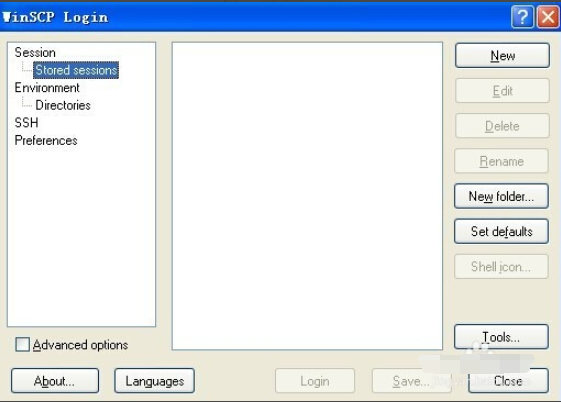
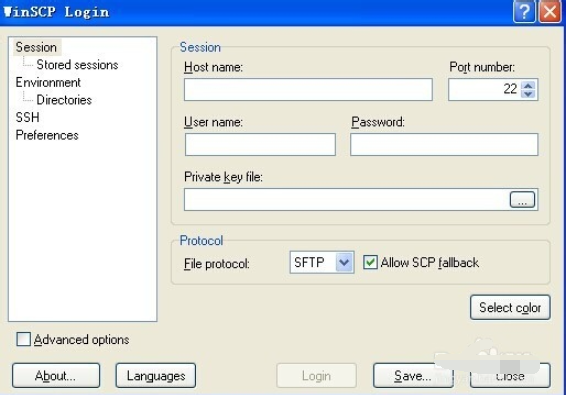
2. Host name 处填入主机IP,再填入用户名、密码。选Login登录,也可以选save保存这个连接,方便以后使用。
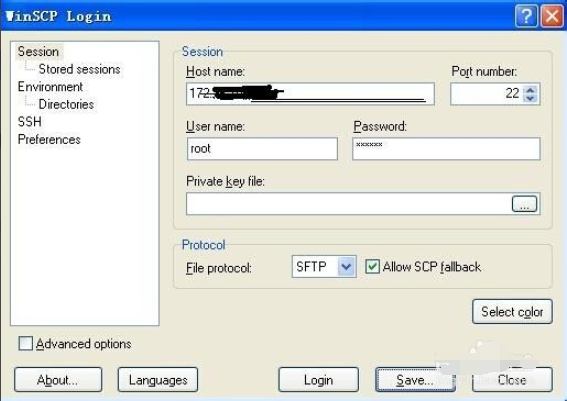
3. 登录后是这样,左侧本机,右侧连接的Linux系统。
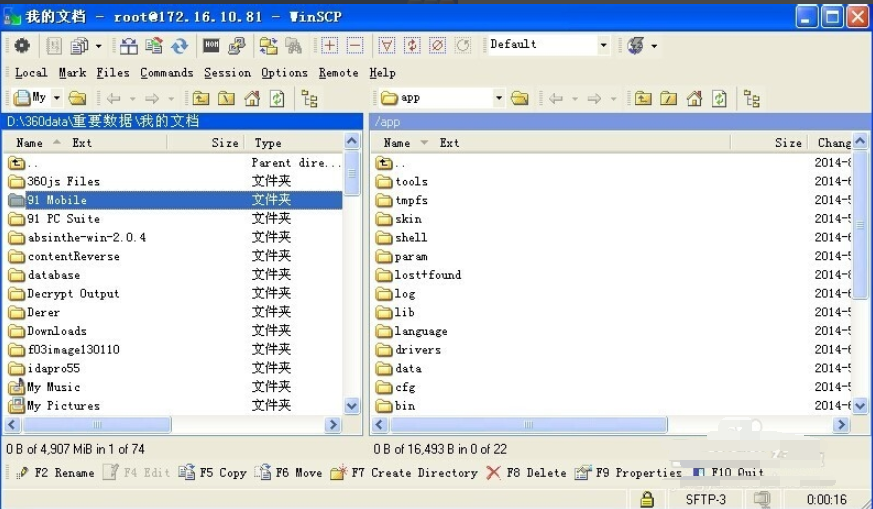
4. 红色框中图片图标从左到右功能依次为: 上一层、根目录、家目录、刷新显示。
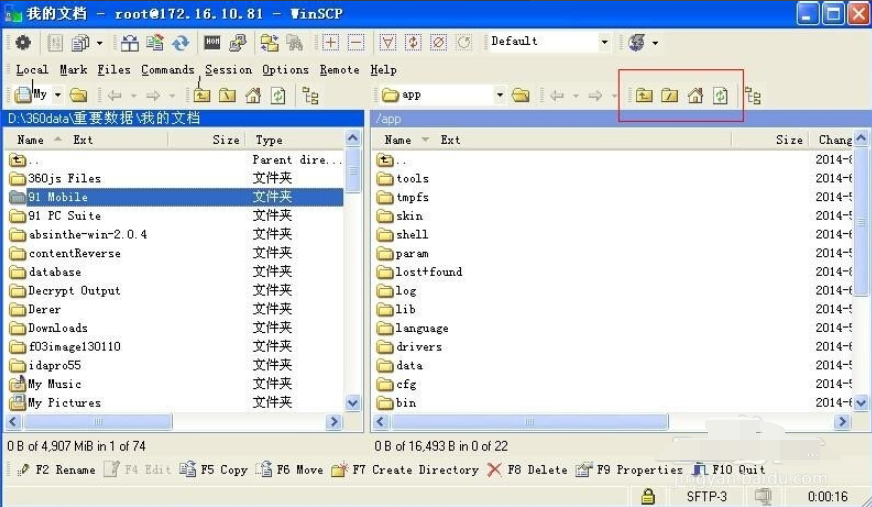
5. 复制文件非常简单,直接选中文件拖到另一侧即可。
以上便是winscp的使用方法,希望能帮到大家。






 立即下载
立即下载







 魔法猪一健重装系统win10
魔法猪一健重装系统win10
 装机吧重装系统win10
装机吧重装系统win10
 系统之家一键重装
系统之家一键重装
 小白重装win10
小白重装win10
 杜特门窗管家 v1.2.31 官方版 - 专业的门窗管理工具,提升您的家居安全
杜特门窗管家 v1.2.31 官方版 - 专业的门窗管理工具,提升您的家居安全 免费下载DreamPlan(房屋设计软件) v6.80,打造梦想家园
免费下载DreamPlan(房屋设计软件) v6.80,打造梦想家园 全新升级!门窗天使 v2021官方版,保护您的家居安全
全新升级!门窗天使 v2021官方版,保护您的家居安全 创想3D家居设计 v2.0.0全新升级版,打造您的梦想家居
创想3D家居设计 v2.0.0全新升级版,打造您的梦想家居 全新升级!三维家3D云设计软件v2.2.0,打造您的梦想家园!
全新升级!三维家3D云设计软件v2.2.0,打造您的梦想家园! 全新升级!Sweet Home 3D官方版v7.0.2,打造梦想家园的室内装潢设计软件
全新升级!Sweet Home 3D官方版v7.0.2,打造梦想家园的室内装潢设计软件 优化后的标题
优化后的标题 最新版躺平设
最新版躺平设 每平每屋设计
每平每屋设计 [pCon planne
[pCon planne Ehome室内设
Ehome室内设 家居设计软件
家居设计软件 微信公众号
微信公众号

 抖音号
抖音号

 联系我们
联系我们
 常见问题
常见问题



